သင့္ကြန္ျပဴတာမွာ software ေတြသြင္းတာမ်ားလာတာနဲ ့အမွ် သင့္ ရဲ ့right click context menu မွာ entries ေတြမ်ားလာပါတယ္။သင္ right click ႏွိပ္တိုင္း စိတ္ညစ္စရာေကာင္းေအာင္ေစာင့္ေနရရင္ ေအာက္ကနည္းေတြနဲ ့ context menu entries ေတြကို ရွင္းေပးပါ။
CCleaner Business Edition
CCleaner Business Edition မွာ context menu management ပါရွိပါတယ္။သင့္ မွာ မရွိရင္ ဒီမွာ Download လုပ္ပါ။ Install လုပ္ျပီးရင္ Tools>Startup မွာ Context Menu ကိုေတြ ့မွာပါ။အဲဒီမွာ သင္မလိုခ်င္တဲ့ entries ေတြကို disable လုပ္ႏိုင္ပါတယ္။
Delete လုပ္ရင္ေတာ့သင္ ေနာက္တစ္ခါ အဲဒီ context menu entry ကို သံုးခ်င္ရင္ software ကို install ျပန္လုပ္ရမွာပါ။ဒါေၾကာင့္ Disable ပဲလုပ္သင့္ပါတယ္။
ShellExView
CCleaner အသံုးျပဳရတာလြယ္ကူပါတယ္။ ဒါေပမယ္ ့ သင္သတိထားမိရင္ CCleaner ဟာ Entries အားလံုးကို သင့္ကုိမျပေပးႏိုင္ပါဘူး။အဲဒီအတြက္ ShellExView By NirSoft ကို သံုးရေအာင္။ Official Page ေအာက္ဆံုးမွာ download link ေတြ ့ပါလိမ့္မယ္။ ျပီးရင္ ShellExView ကို run လုိက္ရင္ သင့္ကြန္ျပဴတာ ရဲ ့context menu entries နဲ ့ တစ္ျခား shell extensions ေတြကို scan လုပ္ပါလိမ့္မယ္။ Context menu entries ပဲ လိုခ်င္တဲ ့အတြက္ Option>Filter By Extension Type ကို ႏွိပ္ျပီး context menu ကို ေရြးေပးပါ။
ပန္းေရာင္ နဲ ့ highlight လုပ္ထားတာကေတာ့ သင္အသစ္သြင္းထားတဲ့ software ေတြရဲ ့context menu entry ေတြျဖစ္ျပီး က်န္တာကေတာ့ windows built-in context menu entry ေတြပဲျဖစ္ပါတယ္။ ShellExView က Product Name, Company ေတြပါျပ ေပးႏိုင္တဲ့ အတြက္ CCleaner ထက္ပိုျပီး ရွင္းရွင္းလင္းလင္းေတြ ့ျမင္ႏိုင္ပါတယ္။သင္အလိုမရွိတဲ့ context menu entry ကို Select လုပ္ျပီး ဘယ္ဘက္အေပၚေထာင့္က အနီေရာင္ Disable Selected Item ကိုႏွိပ္ေပးပါ။ျပီးရင္ေတာ့ သင့္ကြန္ျပဴတာကို Restart လုပ္ေပးရပါမယ္။
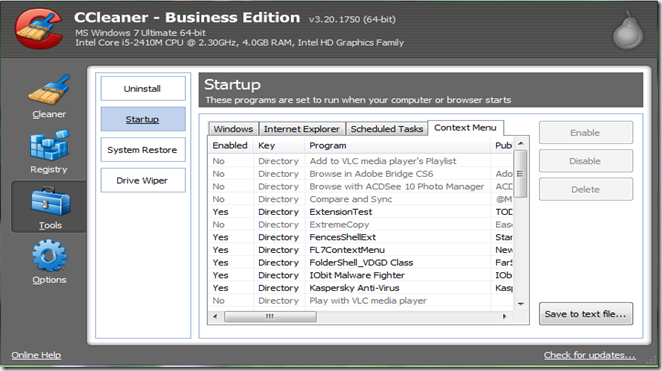
















0 comments:
Post a Comment